תיקון תקלות אייפון שלא מצלצל או לא ניתן להוציא שיחות, עם אחוזי הצלחה גבוהים במיוחד בלי לגשת למעבדה, חוסך זמן ושומר על הפרטיות שלך. פתרון בטוח ב-100%, תואם לכל דגמי האייפון ולמערכות iOS כולל iOS 17 IiOS 18.
「למה האייפון שלי מחובר לאינטרנט אבל אי אפשר להוציא שיחות?! משתגע כבר! איך פותרים בעיה שיש קליטה אבל אי אפשר להתקשר? 😡😡😡」
יש קליטה באייפון אבל אי אפשר להתקשר? למרות שרוב האפליקציות באייפון תלויות בחיבור לאינטרנט, אחת הפונקציות הכי בסיסיות והכי חשובות של טלפון נייד היא עדיין היכולת להוציא ולקבל שיחות.עם זאת, משתמשים רבים מדווחים שהאייפון שלהם מחובר לאינטרנט, אבל לא מצליחים להתקשר או לקבל שיחות – למרות שיש קליטה מלאה. מצב מבלבל לגמרי, ולא ברור מה גורם לתקלה.
במקרי חירום, תפקוד תקין של שיחות טלפון הוא קריטי – הוא יכול להציל חיים. לכן ריכזנו עבורך פתרונות מהירים ואפקטיביים שיעזרו לתקן את הבעיה שאייפון לא מתקשר, כדי שלא תפספס אף שיחה חשובה.

למה אי אפשר להתקשר מהאייפון?
כאשר אייפון לא מצליח להוציא או לקבל שיחות, ייתכנו מגוון סיבות – החל מהגדרות פשוטות ועד לתקלות חומרה. הנה הסבר מפורט על כמה מהגורמים הנפוצים:
מצב טיסה מופעל: מצב טיסה משבית את כל אפשרויות התקשורת – כולל שיחות, הודעות וחיבור לרשת סלולרית. אם הופעל בטעות, המכשיר לא יתחבר לאנטנה הסלולרית ולא תתאפשר יציאה או קבלה של שיחות.
קליטה חלשה או אין כיסוי: קליטה חלשה או חוסר כיסוי עלולים להתרחש במקומות כמו מרתפים, מעליות או אזורים מרוחקים. במצבים כאלה, ייתכן שהטלפון לא יצליח להתחבר לרשת ולבצע שיחות.
בעיות בכרטיס ה-SIM: כרטיס SIM שלא הוכנס נכון, או שנפגם עקב בלאי, עלול לגרום לאייפון להציג הודעה כמו "אין כרטיס SIM" – ובכך למנוע גישה לרשת הסלולרית.
הגדרות שיחות שגויות: אם הופעלו מצבים כמו "נא לא להפריע" או חסימת שיחות, שיחות נכנסות או יוצאות עלולות להיחסם. גם חיוג בינלאומי ללא הקידומת הנכונה עלול להוביל לכישלון ביצירת שיחה.
תקלות מערכת או גרסה מיושנת של iOS: מערכת הפעלה שלא עודכנה בזמן, או תקלה בקובצי התצורה של הרשת, עשויות להשפיע על ביצוע שיחות.
האייפון לא מתקשר או לא מקבל שיחות – מה עושים?
למה הטלפון לא מצליח להוציא שיחות? כבר הסברנו את הסיבות השכיחות לכך שהאייפון לא מצליח להוציא או לקבל שיחות, ומקווים שזה עוזר לפתור את הספקות שלך. אם אתה נתקל בבעיה בה לא מצליחים להוציא שיחות מהטלפון, תוכל להשתמש בשיטות שהוצגו למטה כדי לתקן את הבעיה בעצמך.
1 בדוק שיש קליטה
אם אתה נמצא באזור עם קליטה חלשה, כמו הר או מרתף, ייתכן שהטלפון שלך לא יצליח להוציאשיחות.
ראשית, בדוק את סמל הקליטה באייפון שלך בהתאם לדגם:
באייפונים ללא כפתור "Home", סמל הקליטה נמצא בצד הימני העליון.
באייפונים עם כפתור "Home", סמל הקליטה נמצא בצד השמאלי העליון.
סמל הקליטה מופיע עם ארבעה חוגים (בר) שבדרך כלל מייצגים את איכות הקליטה. כאשר יש קליטה חלשה, ייתכן שתראה רק אחד מתוך ארבעה ברים, או אפילו הודעות כמו "אין שירות" או "SOS".
אם אתה נתקל בבעיה של לא מצליח להוציא שיחות עקב בעיית קליטה, מומלץ לעבור לאזור עם קליטה טובה יותר.

2 הפעל את המכשיר מחדש
אם האייפון שלך מצליח להתחבר לאינטרנט אך לא מצליח להוציא שיחות, או שיש קליטה אבל לא מצליחים לקבל שיחות, נסה להפעיל מחדש את המכשיר – זה יכול לפתור את הבעיה בקלות. בעיות קליטה קלות יכולות להיות תקלות מינוריות, והפעלת המכשיר מחדש יכולה לרענן את המערכת ולהתמודד עם בעיות שיחות. זה פתרון פשוט ויעיל, ושווה לנסות.
שלב 1: החזק את כפתור "הכוח" (אם אתה משתמש באייפון X או גרסה חדשה יותר, עליך להחזיק גם את כפתור ה"עוצמה" וגם את אחד מכפתורי הווליום).
שלב 2: גרור את סרגל הכיבוי המופיע על המסך.
לאחר המתנה קצרה, החזק שוב את כפתור ה"כוח" כדי להדליק את המכשיר מחדש, ולאחר מכן בדוק אם בעיית השיחות תוקנה.
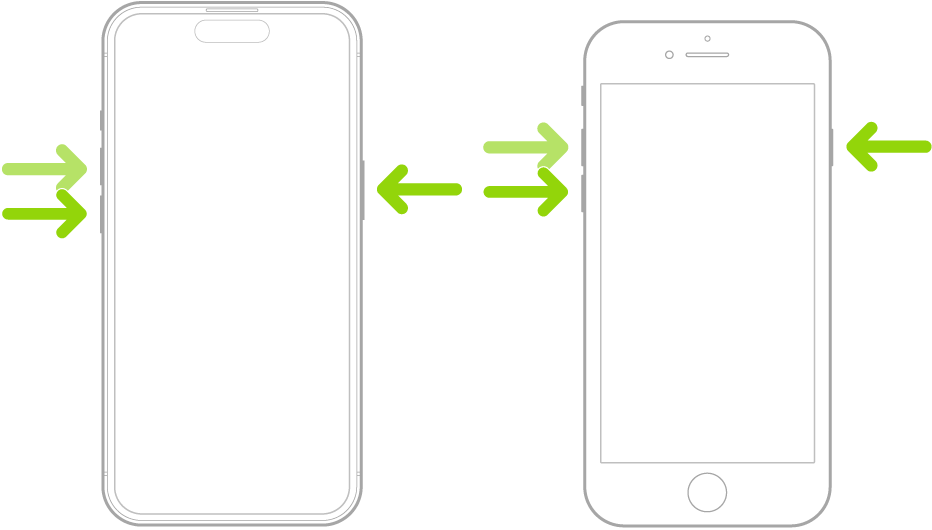
3 הוצא והכנס מחדש את כרטיס ה-SIM
כשיש שימוש ממושך במכשיר, תנאים חיצוניים כמו רעידות או חבטות עלולים לגרום לכרטיס ה-SIM לא להתאים כראוי לחריץ, מה שיכול להוביל לכך שלא תוכל להתקשר עם האייפון. נסה להוציא את כרטיס ה-SIM בעזרת סיכת ה-SIM, לנקות אותו בעדינות ולהתקין אותו מחדש. לאחר מכן, תוכל לבדוק אם השיחה מצליחה להתבצע, או לנסות להתקשר ממכשיר אחר ולבדוק אם הבעיה נפתרה.
4 הפעל ולאחר מכן כבה את מצב טיסה
אם האייפון שלך יש קליטה אך לא מצליח לקבל שיחות, הפעלת וכיבוי של מצב הטיסה יכולה לעזור לחדש את הקליטה. במצב הטיסה, כל פונקציות החיבור האלחוטי מנותקות, ויכולות להיבטל בעיות רשת שגורמות לכישלון בשיחות. להלן שלבי הביצוע:
שלב 1: גרור למטה את המסך העליון של האייפון כדי לפתוח את "מרכז הבקרה".
שלב 2: הקש על סמל "מצב טיסה" כדי להפעיל אותו.
שלב 3: המתן זמן מה, ואז הקש שוב על הסמל כדי לכבות את מצב הטיסה.
לאחר חידוש החיבור, נסה לבדוק אם השיחות פועלות כראוי.
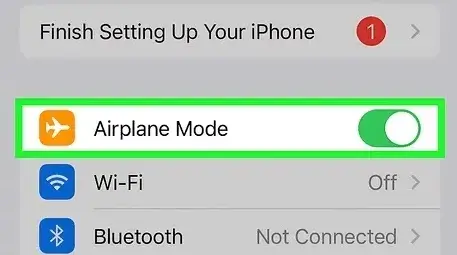
5 ודא שתכונת "עקוב אחרי שיחות" (העברת שיחות) כבויה
ייתכן שבזמן שאתה חושב שהשיחות לא נכנסות לאייפון, השיחות פשוט מועברות למספר אחר. אם הפעלת בטעות את פונקציית "העבר שיחות", זה יכול לגרום לבעיה זו. כדי לבדוק אם הפונקציה פועלת, בצע את הצעדים הבאים:
שלב 1: עבור ל"הגדרות" באייפון > "טלפון" > "העבר שיחות".
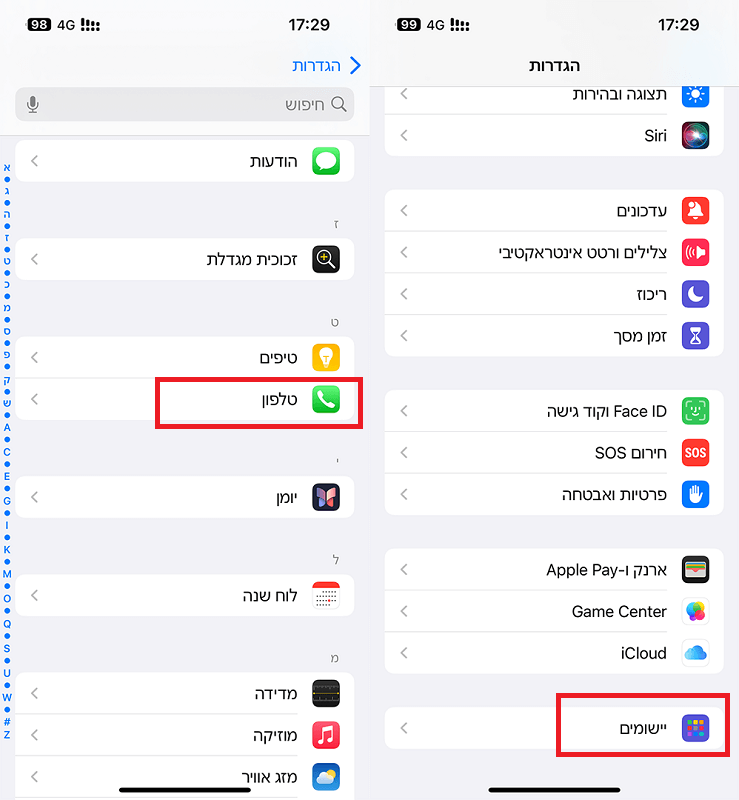
שלב 2: אם הפונקציה פעילה, הקש על הסמל בצד ימין כדי לכבות אותה.
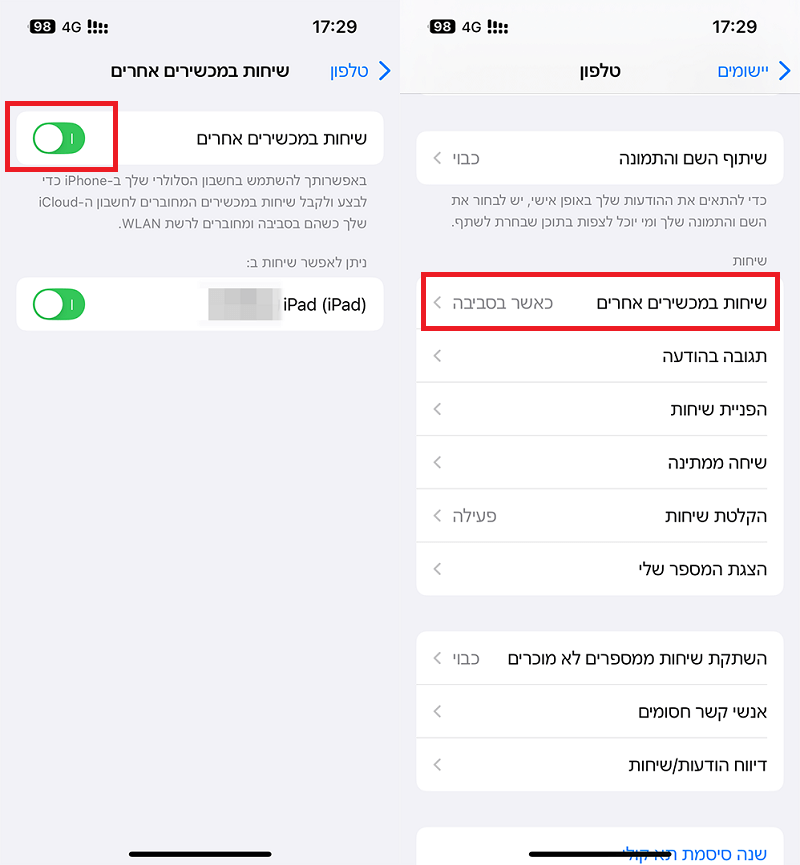
לאחר כיבוי הפונקציה, בקש מחבר להתקשר ולבדוק אם הבעיה נפתרה.
6 אפס את הגדרות הרשת
אם האייפון מצליח להתחבר לאינטרנט אך לא מצליח לבצע שיחות, ייתכן שהגדרות הרשת לא תקינות. במצב כזה, אפשר להחזיר את הגדרות הרשת למצב ברירת המחדל על ידי איפוס, מה שיסייע לתקן בעיות בשיחות. יש לזכור:
שימו לב
פעולה זו לא תמחק נתונים מהמכשיר שלך, אז אין צורך לדאוג.בצע את הצעדים הבאים כדי לאפס את הגדרות הרשת:
שלב 1:: עבור ל"הגדרות" > "כללי" > "העבר או אפס את [התקן]" > "אפס".
שלב 2: בחר "אפס את הגדרות הרשת" והמתן עד שהגדרות הרשת יחזור למצב ברירת המחדל.
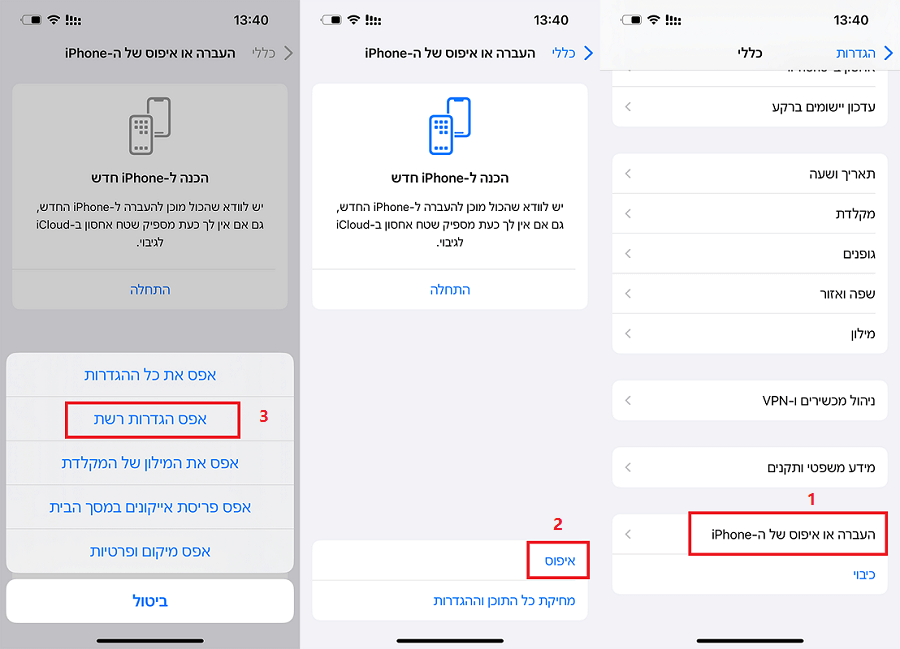
7 צור קשר עם ספק הסלולר שלך
לא תמיד הבעיה היא במכשיר עצמו. לפעמים תקלות בשיחות נגרמות בגלל בעיות אצל ספק הסלולר, כמו תקלות נרחבות בשירות. במקרה כזה, הדרך הקלה ביותר היא לפנות לספק שלך ולברר אם יש בעיות ברשת.
שאל את ספק הסלולר אם:
מספר הטלפון שלך פעיל.
האם כל החשבונות שולמו והאם הבעיה קשורה לכך.
האם היו תקלות בשירות המקומי שיכולות להשפיע על ביצוע שיחות.
8 השתמש בכלי מקצועי לתיקון שיחות באייפון (בטוח ויעיל)
אם ניסית את כל 7 הפתרונות הקודמים אך עדיין אינך מצליח לקבל או לבצע שיחות באייפון שלך, אנו ממליצים לנסות את כלי תיקון המערכת המקצועי iMyFone Fixppo. בעיות מערכת ב-iOS עלולות להתרחש ללא אזהרה, אך הכלי הזה מאפשר לך לבצע את התיקון בעצמך בבית – בקלות, במהירות וללא סיכון.
Fixppo הוא אחד מכלי תיקון ה-iOS המובילים בשוק, והומלץ על ידי אתרים מוכרים כמו Yahoo News, פיקסנט ו-DayDayNews. כדאי לך להכיר את הכלי הזה!
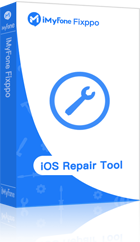
- קל לשימוש – רק 4 שלבים פשוטים כדי לתקן שיחות נכשלות באייפון או בעיה של "אייפון לא יכול לבצע שיחה".
- שומר על הנתונים – מצב "תיקון רגיל" מאפשר לפתור את הבעיה מבלי למחוק אף מידע מהמכשיר.
- אחוזי הצלחה גבוהים – כולל 4 מצבי תיקון שונים עם שיעור הצלחה של עד 98%.
- תומך בכל המכשירים – תואם לכל דגמי האייפון והגרסאות, כולל iPhone 16 ו-iOS 18.
- תיקון בעיות מערכת נרחבות – מסוגל לטפל ביותר מ-150 סוגי תקלות, כולל FaceTime שמנתק אוטומטית, שיחות שמסתיימות לבד, בעיות רשת ועוד.
מדריך חירום לתיקון שיחות נכשלות באייפון▼
שלב 1:: הורד את iMyFone Fixppo למחשב והפעל את התוכנה. לחץ על האפשרות "תיקון מערכת" וחבר את המכשיר שלך למחשב.

שלב 2: בחר "אפס את הגדרות הרשת" והמתן עדלחץ על "מצב רגיל" כדי לפתור ביעילות בעיות נפוצות במכשירי iOS.

שלב 3: התוכנה תזהה באופן אוטומטי את דגם המכשיר שלך ותמליץ על גרסת הקושחה המתאימה. לחץ על "הורדה" כדי לקבל את הקובץ. לאחר השלמת ההורדה, התוכנה תחלץ את הקובץ באופן אוטומטי. לאחר מכן, לחץ על "התחל" כדי להתחיל בתהליך התיקון.
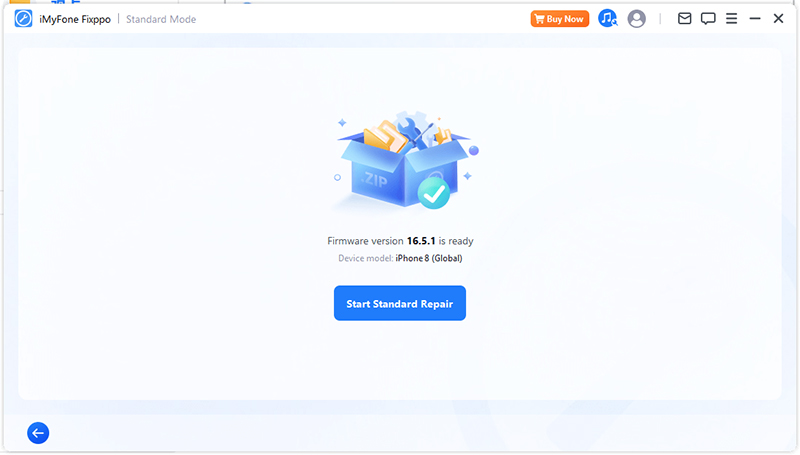
שלב 4: בחר "אפס את הגדרות הרשת" והמתן עדלחץהמתן בסבלנות עד לסיום תהליך התיקון, ולאחר מכן תראה את מסך ההצלחה. לחץ על "סיום" כדי להשלים את הפעולה.
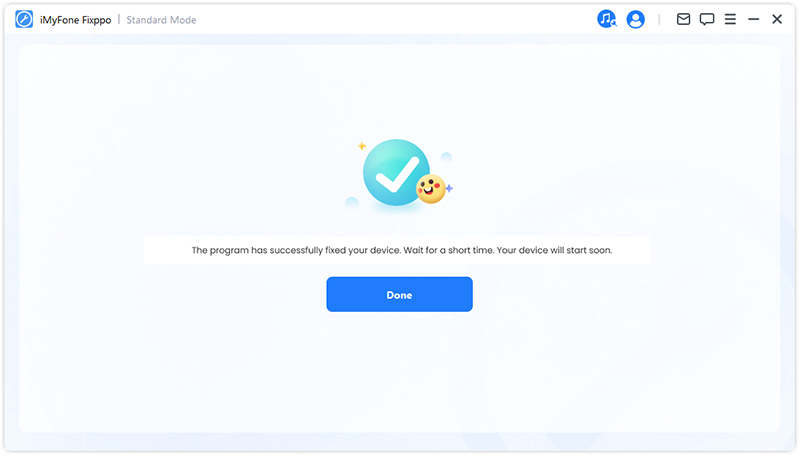
שמונה השיטות שהצגנו יכולות לעזור לך לפתור את בעיית השיחות הנכנסות או היוצאות שלא מצליחות. גם אם מדובר בתקלה מערכתית, אין צורך לדאוג – עם iMyFone Fixppo תוכל לחסוך זמן יקר מבלי לשלוח את המכשיר לתיקון. התוכנה קלה לשימוש, בעלת שיעור הצלחה גבוה – ואנחנו ממליצים עליה בחום!






